Para implementar um sistema RAID no Open Media Vault, é imprescindível dispor de, no mínimo, três discos rígidos (ou mais) com capacidades similares. O ideal é que estes discos não contenham tabelas de partição ou dados previamente armazenados.
A configuração do agrupamento de armazenamento no OMV é efetuada através da interface web, dispensando o uso de comandos via terminal, o que facilita o processo, especialmente para iniciantes. Para iniciar a configuração do RAID, acesse a interface web do seu servidor OMV utilizando um navegador e efetuando o login.
Preparação dos Discos Rígidos
Antes de iniciar a criação do RAID na interface web do OMV, é fundamental preparar os discos rígidos, eliminando todas as partições e dados existentes. Caso os discos não sejam limpos, o RAID não funcionará corretamente.
Para proceder à limpeza, navegue até a opção “Discos” na barra lateral da interface web do OMV.
Na seção “Discos”, identifique os discos rígidos que serão utilizados no agrupamento de armazenamento. Clique em cada um deles e selecione a opção “limpar”. Recomenda-se selecionar a opção “rápida” para agilizar o processo. Esta ação removerá todas as partições, dados e informações das unidades.
Após a conclusão da limpeza, seus discos rígidos estarão prontos para a próxima etapa.
Criação do Agrupamento de Armazenamento
Para criar o agrupamento de armazenamento no Open Media Vault, clique em “Gerenciamento de RAID” na barra lateral da interface web. Na janela de gerenciamento, clique no botão “criar”. Esta ação abrirá uma janela pop-up.
Na janela pop-up, insira o nome do seu agrupamento em “Nome”. Neste exemplo, vamos nomeá-lo “dados”. Em seguida, selecione “RAID 5” na lista suspensa “Nível”. A escolha de RAID 5 é uma excelente opção para configurar RAID via software no Open Media Vault. Contudo, outras opções também estão disponíveis.
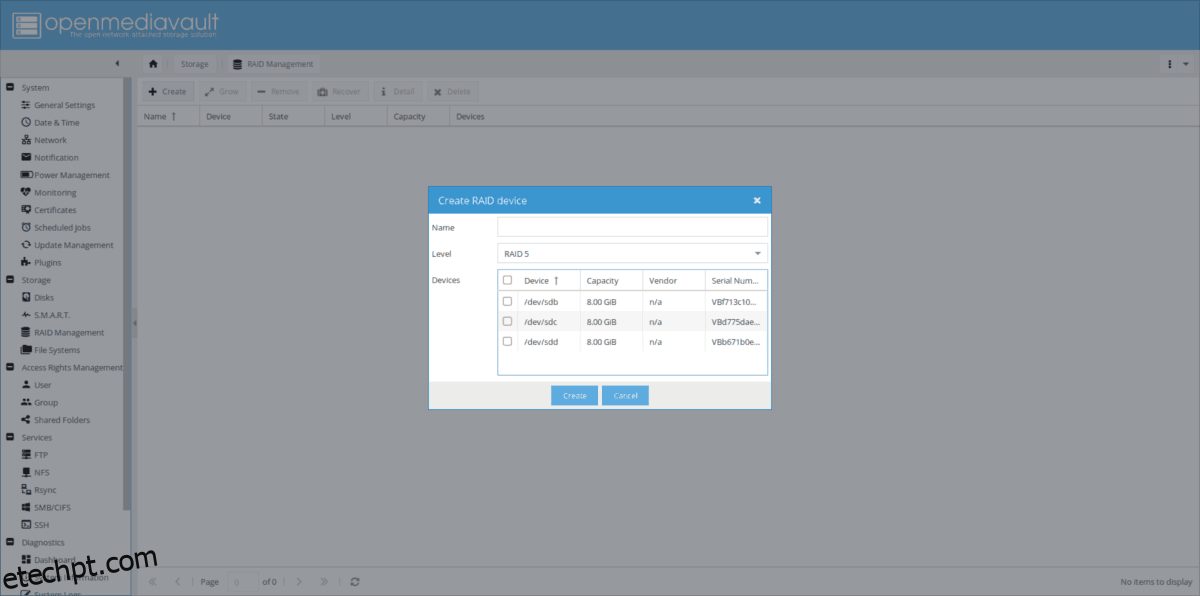
Com o nível do agrupamento de armazenamento definido, selecione os dispositivos desejados, marcando as caixas ao lado de cada disco rígido que fará parte do RAID. Finalize o processo clicando no botão “criar”.
Adição de Discos
Para expandir seu sistema RAID no Open Media Vault, conecte um novo disco rígido ao seu NAS e realize os passos de preparação mencionados anteriormente. Após preparar o novo disco, acesse a seção “Gerenciamento de RAID” na interface web do OMV. Selecione o seu agrupamento e clique no botão “Aumentar” para acessar o menu de seleção de unidades.
Marque a caixa ao lado do novo disco e clique em “OK” para adicioná-lo ao agrupamento de armazenamento.
Formatação do Volume de Armazenamento
O sistema RAID 5 está agora operacional no seu Open Media Vault NAS. No entanto, para armazenar arquivos e pastas, é necessário formatá-lo. Para isso, acesse a interface web do Open Media e clique em “Sistemas de Arquivos”.
Para criar um novo sistema de arquivos no dispositivo RAID, clique no botão “criar”. Esta ação abrirá uma janela para criação do sistema de arquivos.
Na janela, selecione o seu agrupamento de armazenamento no menu “dispositivo” e escolha EXT4 no menu “sistema de arquivos”.
Nota: O sistema EXT4 é adequado para a maioria das necessidades de armazenamento. Opte por um sistema de arquivos diferente somente se tiver conhecimento sobre o assunto.
Após selecionar o sistema de arquivos, clique em “criar”.
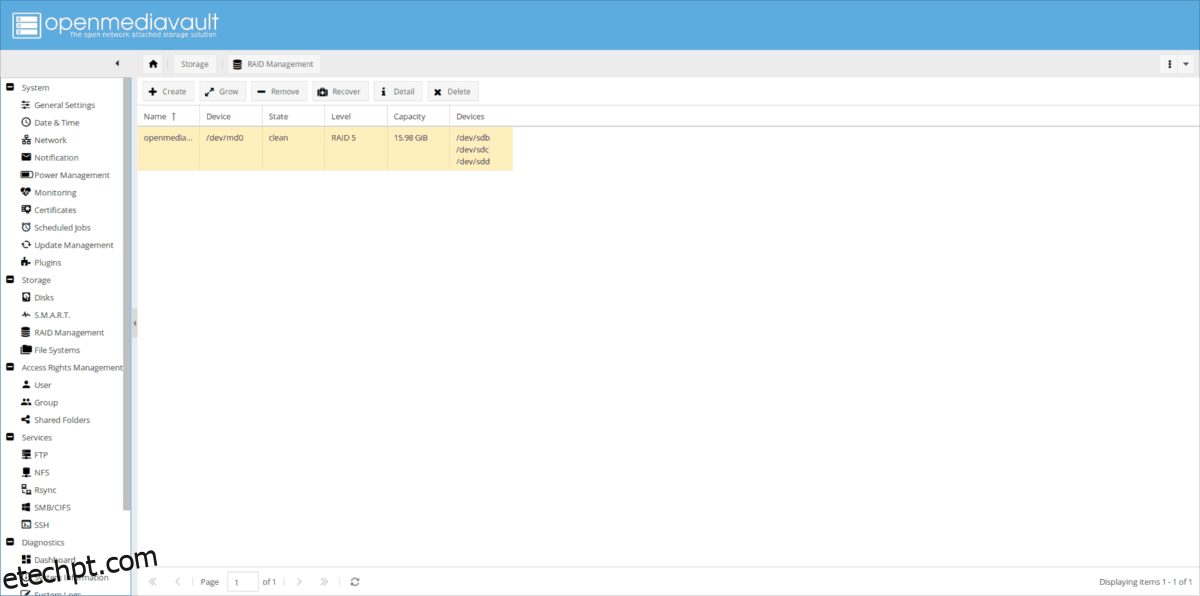
Para acessar o seu novo RAID no OMV, clique no agrupamento em “Sistemas de arquivos” e selecione-o. Em seguida, clique em “montar”.
Remoção do RAID
Se deseja remover seu sistema RAID do Open Media Vault, siga as etapas abaixo para remover o agrupamento de armazenamento com segurança.
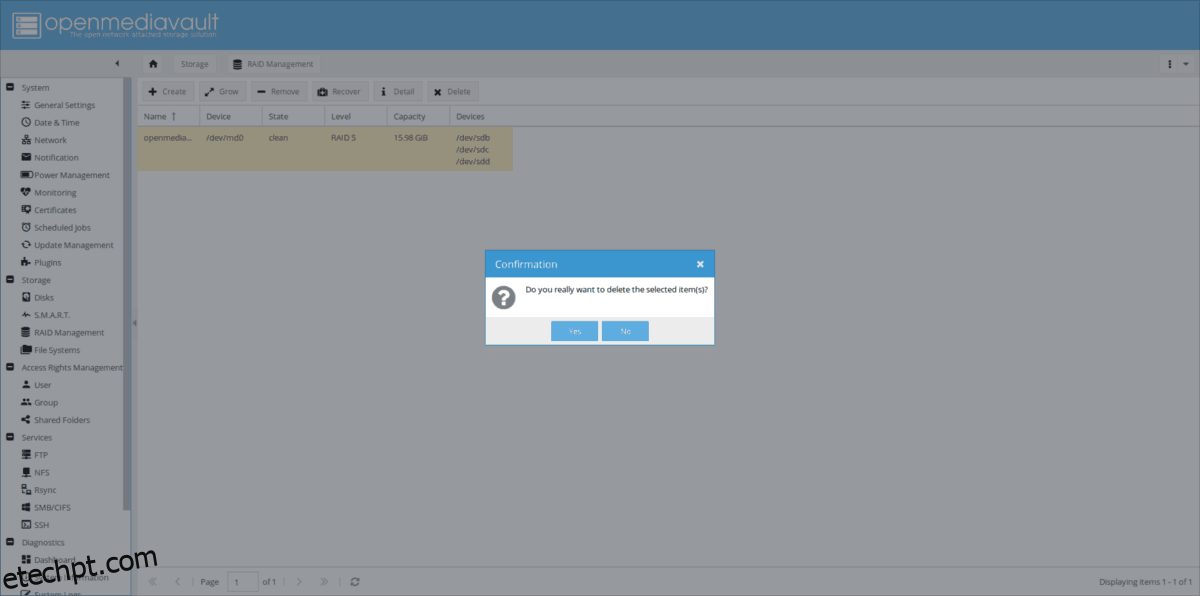
Passo 1: Transfira todos os seus dados do dispositivo RAID para um local seguro, como um disco rígido externo, e não em algo conectado ao seu OMV.
Passo 2: Na interface web, acesse “sistemas de arquivos”, selecione o agrupamento e clique em “desmontar”.
Passo 3: Após desmontar o agrupamento de armazenamento, clique em “excluir”.
Passo 4: Acesse a seção “Discos” e realize a limpeza dos discos rígidos, utilizando a opção “rápido”.